BIGEMAP地图下载器——ArcGIS 三维制作步骤
1、资料准备
下载你需要 区域的 DEM 数据和 卫星影像数据。
影像须使用 地图下载器中 Google Earth 无偏移影像,并具有无 Google 小水印、免封 IP、影像更新更快等特点。
首先在图源列表中选中 Google Earth 图源,只有此图源可实现高清卫星图像下载和高程等高线下载。在此通过矩形区域选择下载边界(当然你也可以选折对应的 行政区域下载或者多边形框下载),以下载重庆的某块区域为例加以演示:
2、下载卫星图像
选定一个区域,下载卫星图像,如下图
注意:红色箭头的地方

3、下载高程数据

4、同一个矩形区域,再次双击,选择高程,选择级别,开始下载,如下图:
(注:下载的高程和卫星图像可以选择不一样的对应级别,不需要两个的级别都选择一样,建议:高程下载
16 级或者 17 级,卫星图像级别越高,生成的三维越清晰,越详细。)
导出对应下载区域的边界
下载完成后,导出对应的边界线,如下图:

5、开始三维生成
添加地图数据
把下载的卫星图像(TIFF 格式)、高程数据( TIFF 格式 )、边界(kml/kmz 格式)一起添加到 arcScene中,如下图:

6、数据显示效果

7、设置图层的显示顺序

8、数据显示效果:(卫星影像在矢量图层上显示)

9、设置影像图层的高程和高程分辨率(目的是卫星影像三维显示)
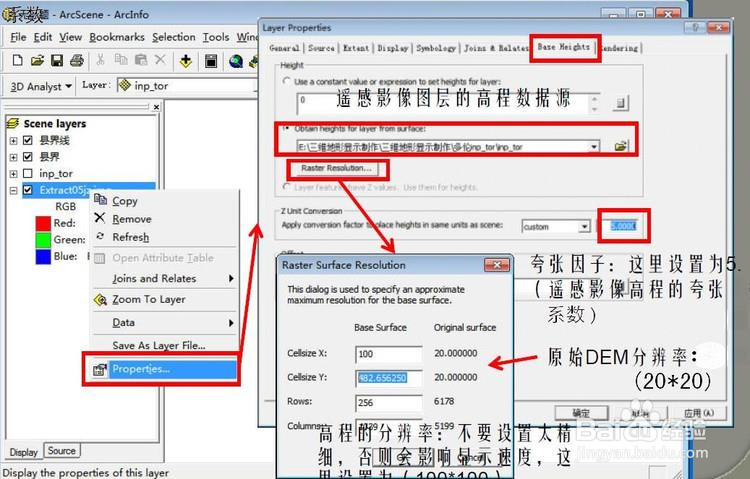
10、数据显示效果:(遥感影像已经含有高程,突出显示)

11、设置矢量图层(县界线)的高程(1.3 和 1.4 的目的是做 3D 场景的外围墙)

12、数据显示效果:“县界线”图层设置了高程(注意和上图比较不同之处)

13、矢量图层(县界线)的拉伸(步骤 1.3 和 1.4 的目的是做 3D 场景的外围墙)

14、矢量图层(县界层)拉伸后显示效果:

15、使用面图层(县界)设置 3D 场景的底面(此步骤的目的是做 3D 场景的“盒底”)

16、设置遥感影像图的显示(绘制)精度

17、具体设置如下:
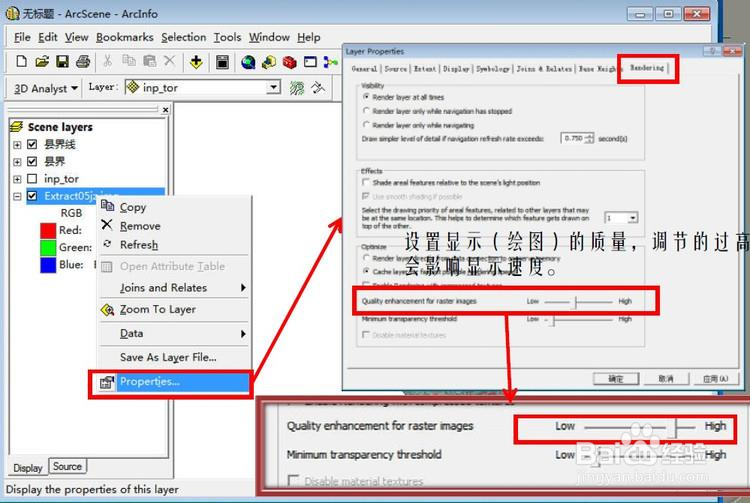
18、显示效果:(注意和上图比较精细程度)

19、 将 3D 场景导出为 2D 场景


20、设置场景的背景色(如加入天空等)
